ZBrush中怎樣使用參考圖?
ZBrush中如何使用參考圖?ZBrush 作為一款數字雕刻和繪畫軟件,它以強大的功能和直觀的工作流程徹底改變了整個三維設計行業。ZBrush軟件是世界上第一個讓藝術家感到無約束自由創作的三維設計工具!那么,今天小編就來說一下,ZBrush中如何使用參考圖?
運行Cintiq Companion的時候,可以在一個屏幕上進行操作,屏幕大小還不錯,Companion 2nd Gen的分辨率很驚人,但必須承認這些都不夠理想:
因此,這里有一些關于如何使用參考圖的想法: Image plane collage:

每次聽到image plane的時候,我都會想到角色參考表的前面或側面視圖,不過最近,我一直使用ZBrush里的image plane選項將所有參考圖放到背景里,然后在我雕刻的時候始終保持它們可見。
我用Photoshop創建了一些參考圖,并保存為PNG格式。然后通過Texture調色板里的image plane子調色板載入該PNG文件作為image plane,這樣3D模型就可以一直位于圖像前面,你可以不斷地參考背景參考圖了。
這里有一個非常酷的技巧,就是可以給背景創建多個拼貼,然后從image plane子調色板將它們加載為單獨視圖。
如何加載多個image planes:
1、加載第一個image plane:打開Texture調色板下面的Image plane子調色板,打開“front”(應該是默認的)然后點擊load image
2、存儲視圖:選擇你要的圖像,作為你的第一個“參考板”,然后點擊“store view”按鈕。
3、加載第二個Image Plane:點擊“back”按鈕將改變視圖,剛剛加載的背景圖會暫時“消失”,通過“Load Image”按鈕加載另一個圖像,然后再次點擊“store view”。接下來就可以通過點擊“front”或者“back”在“參考板”之間進行切換。
小技巧:
image plane將自適應你的文檔大小,因此保持拼貼參考圖像和文檔大小一樣通常是個不錯的主意。
可以通過清理畫布(Ctrl N)快速去掉image plane。
如果已經清理了畫布(刪除了image plane),又想將其找回來,需要進入texture調色板,再次選擇拼貼圖像,然后點擊“image plane”按鈕,如果你在自定義UI上放了一些按鈕,這一步還可以進行優化:
Spotlight:

在開始畫草圖之前,我主要在添加紋理的時候使用spotlight,但我發現畫草圖時將參考圖一直放在屏幕上非常有用小技巧:
1、Spotlight Projection:因為Spotlight用作活動筆刷的映射修改器,但我們不需要將圖像映射到模型上,所以必須關閉Brush調色板下面Samples 子調色板中的“Spotlight projection”,這樣便可以使用選定的筆刷自由繪制或雕刻,不管你的模型有多靠近參考圖像。
在spotlight projection打開的狀態下。
2、Eraser(橡皮擦):你也可以使用spotlight “擦除”部分圖像,節省屏幕空間,只留下需要參考的部分。
在spotlight轉輪上選擇“Paint”,用純黑色繪制參考圖,ZBrush將視這些黑色區域為透明色。(如果有統一的背景顏色,可以選擇“paint”,而不是手動繪制/擦除圖像,按住Ctrl鍵,拖動鼠標刪除顏色。)
好了,ZBrush中如何使用參考圖?今天小編就講到這里了,下次再和大家分享喔~想要學習的小伙伴可以搜索繪學霸咨詢,在此,給大家推薦一下繪學霸的3D模型大師班,感興趣的小伙伴可以來繪學霸了解申請免費的試聽課。
全部評論


暫無留言,趕緊搶占沙發
熱門資訊
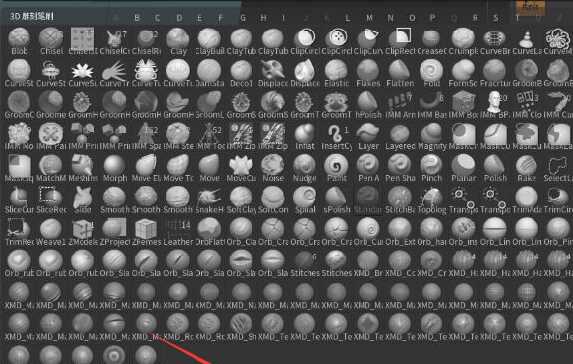
ZBrush中常用筆刷工具和使用方法!

c4d造型器對稱怎樣單獨把對稱的另一半分出來?...

Maya視圖縮放、平移、旋轉應該如何操作?

ZBrush保存歷史記錄太多了刪除有什么方法?...

c4d中如何看對象尺寸與坐標尺寸?
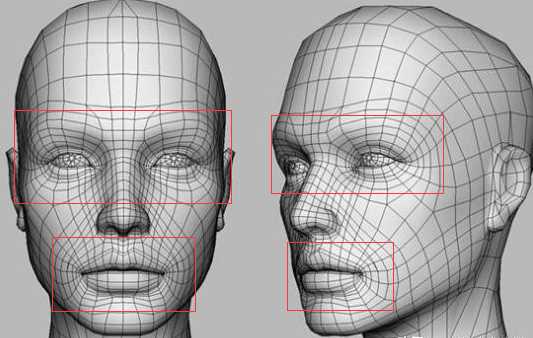
3Dmax建模中一定要掌握的布線法則和技巧

Maya調整3D模型大小有哪些步驟?

C4D反轉模型法線有哪些技巧?

3DMax把一個模型切割成兩半有哪些方法?








